手把手教你如何显示win10计算机图标
- 2018-12-14 15:52:00 分类:win10
相信大家都遇到过不小心删除桌面图标的情况,但是有的人竟然把计算机图标也给删了,这上哪里找呢?嘿嘿,其实它藏在个性化里面了,想不到吧。接下来,我就把它变出来,有兴趣的童鞋快来围观吧
win10计算机图标不见了,怎么回事?很多小伙伴兴高采烈的安装了win10系统之后,打开桌面一看傻眼了,怎么就一个回收站在桌面,其他什么都没有,怎么至少也得有计算机图标啊。针对这种情况,小编就和大家分享一下显示win10计算机图标的方法
1、鼠标在桌面空白处右击,选择“个性化”。
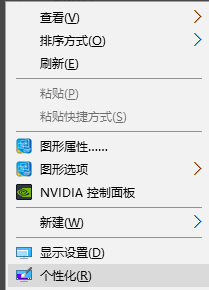
win10示例1
2、点击进入个性化窗口后,点击个性化窗口下的“主题”。
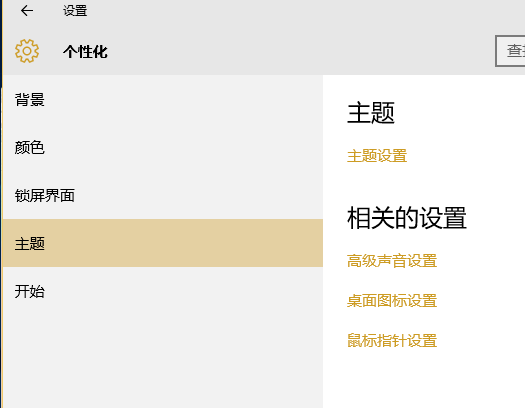
显示win10计算机图标示例2
3、进入主题后,在主题界面可以看到桌面图标设置。
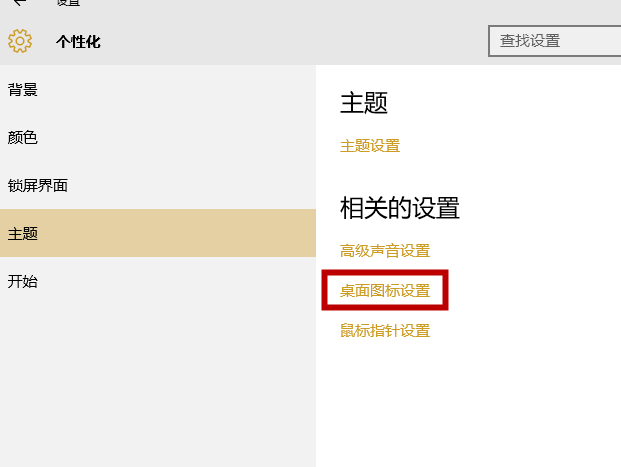
win10示例3
4、点击后,弹出桌面图标设置对话框,在这里可以看到此电脑。
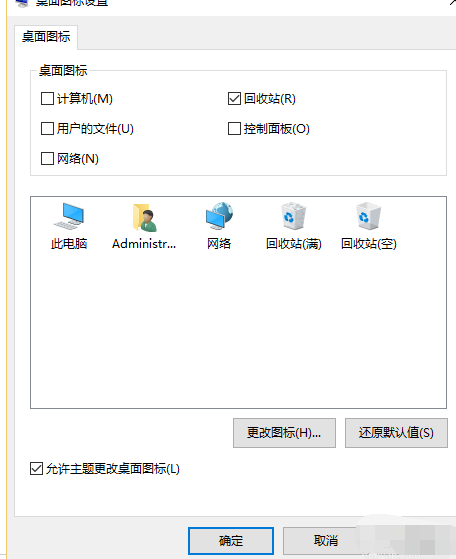
图标示例4
5、在图标设置对话框中勾选计算机,然后点击确定按钮。
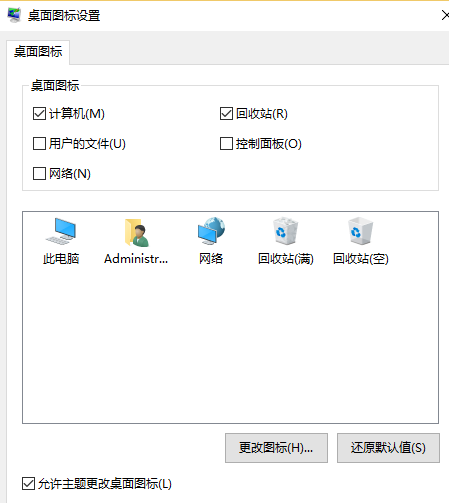
win10计算机图标不见了示例5
6、点击确定后,桌面就会显示此电脑图标了。
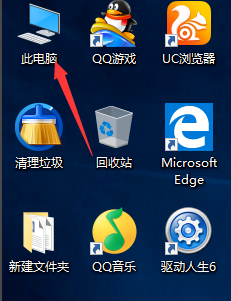
显示win10计算机图标示例6
以上就是显示win10计算机图标的方法了,你学会了吗?